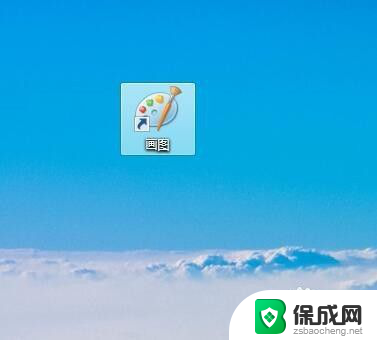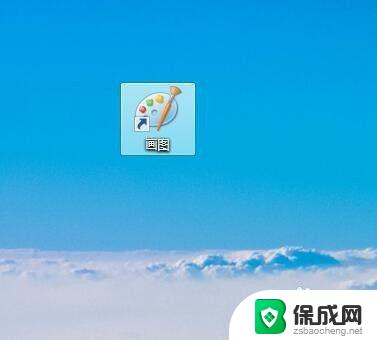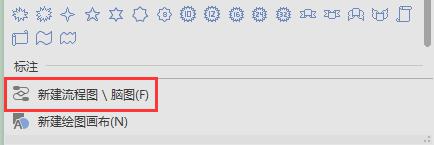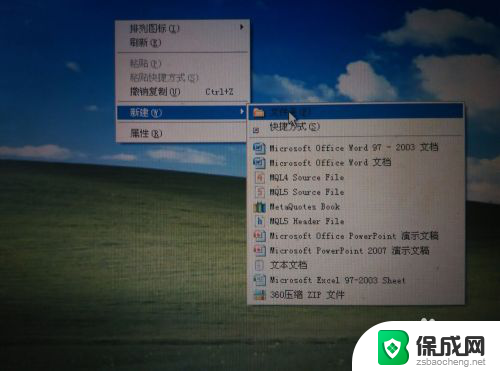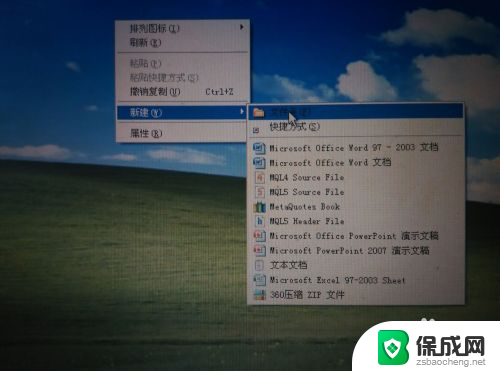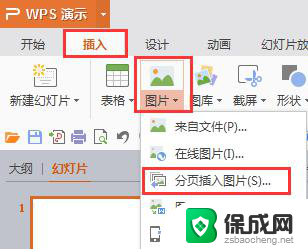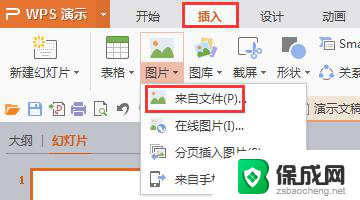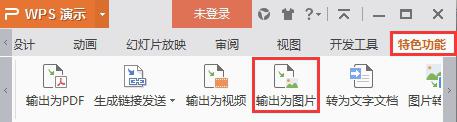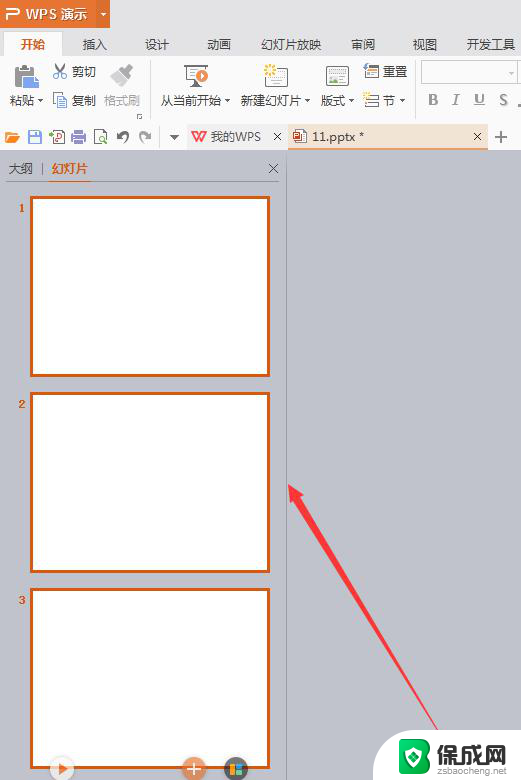怎么把多张照片合成一张图片 电脑如何使用软件将几张照片合并为一张
怎么把多张照片合成一张图片,在现如今的数码时代,我们拍摄照片已经成为了一种常见的记录方式,有时候我们可能会想将几张照片合并为一张,以展现出更多元的内容或者创造出更具艺术感的效果。应该如何实现这一目标呢?幸运的是我们可以借助电脑上的软件来轻松地将多张照片合成为一张。接下来我们将探讨一些常见的软件以及它们的使用方法,帮助您实现这一想法。
具体方法:
1.第一步:选中需要拼图的照片中的其中一张,单击鼠标右键。在“打开方式”中选择“画图”。
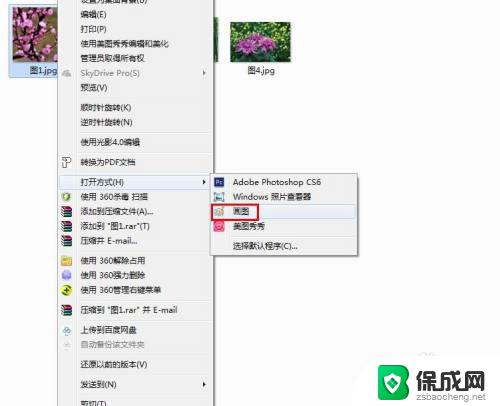
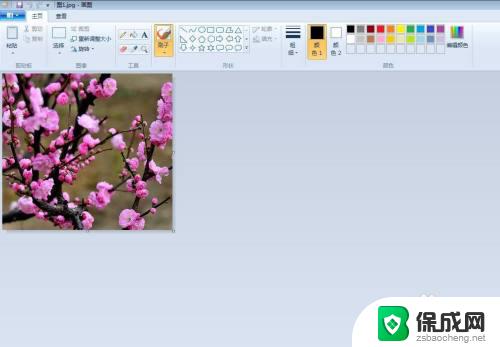
2.第二步:在画图工具中,照片右下角有个白色小方块。按住鼠标左键拖动,将画布扩大至可以放下其余几张照片。
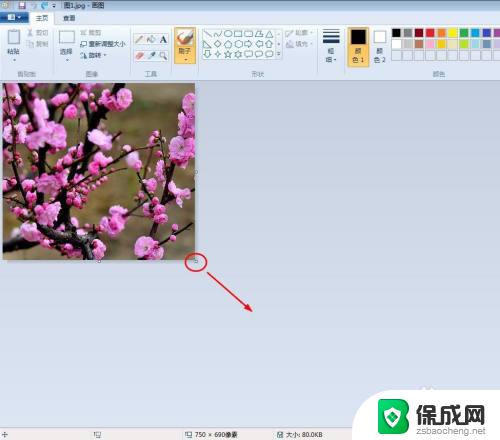

3.第三步:选择工具栏中的“粘贴--粘贴来源”。

4.第四步:在弹出的粘贴来源对话框中,选中第二张需要拼图的照片,单击“打开”按钮。
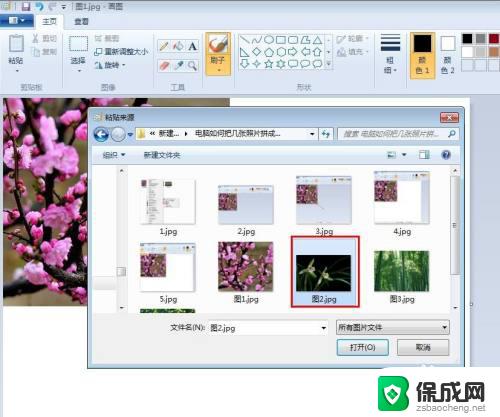
5.第五步:将添加进来的照片调整至合适的大小,并移动至合适的位置。

6.第六步:按照上面的方法,将剩余的照片同样添加进来。

7.第七步:完成拼图后,选择“另存为--JPEG图片”。将拼好的图保存至合适的位置即可。

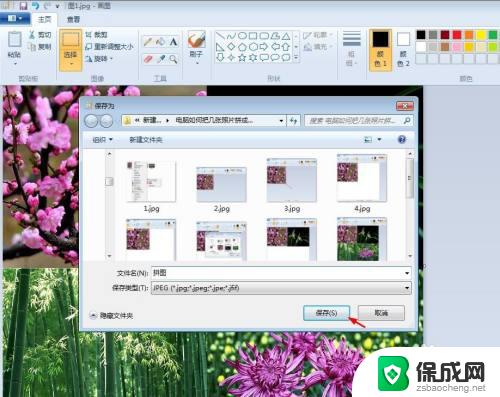
以上就是把多张照片合成一张图片的全部内容了,如果需要,您可以根据这些步骤进行操作,希望这能对您有所帮助。